با عرض پوزش شما اجازه دسترسی به این برگه را ندارید. این جمله را ممکن است هنگام ورود به پنل مدیریت وردپرس و یا حتی یک برگه مشاهده کنید.
در ادامه راه کار هایی را برای رفع این خطا ارائه داده ایم ولی توجه کنید قبل از انجام هر تغییراتی از وجود بک آپ سالم مطمئن شوید.
بهتر است قبل از هر اقدام یا بررسی ابتدا هر تغییراتی که در سایت اعمال کردید رو به حالت اولیه برگردانید ممکن است این مورد به خاطر یک سطر کد در قالب یا گذاشتن یک کد در فایل htaccess یا حتی اضافه کردن افزونه و یا قالب باشد.
اگر اطمینان دارید که هیچ تغییراتی اعمال نکردید موارد زیر را بررسی کنید.
1- فعال سازی دیباگ در وردپرس
برای خطایابی باید دیباگ وردپرس را فعال کنید، برای انجام این کار فایل wp-config.php خود را که موجود در پوشه public_html هست را باز کنید و خط زیر را به آن اضافه کنید. توجه کنید این کد ممکن است از قبل وجود داشته باشد اگر اینطور بود در کد false را به true تغییر دهید دیباگ فعال می شود و باید بعد از خطایابی دوباره true را به false تغییر دهید تا مشکلی در سایر بخش ها وب سایت ایجاد نشود.
define( 'WP_DEBUG', true );
بعد از فعال شد دیباگ به صفحه ای که ارور را مشاهده کردید بروید و خطاهای موجود را رفع کنید. توجه کنید بعد از رفع ارور true را به false تغییر دهید.
2- بررسی افزونه های امنیتی
گاهی ممکن است این خطا به خاطر تغییراتی باشد که شما در افزونه های امنیتی خود اعمال کرده اید یا حتی حمله ای که منجبر به این خطا شده است در این مورد خود افزونه را و اعلان هایی که ارسال میکند را بررسی کنید.
پیشنهاد ما به شما برای ایمن سازی وردپرس استفاده از افزونه iThemes Security می باشد.
3- مجوز دسترسی فایل ها و پوشه ها
از دیگر مواردی که منجر به این ارور می شود محدود بودن مجوز فایل یا پوشه می باشد برای بررسی این مورد ابتدا وارد کنترل پنل هاست خود شوید (که در تصاویری که مشاهده خواهید کرد برای سی پنل می باشد) سپس وارد File Manager شوید.
در File Manager وارد پوشه Public_html شوید. در این قسمت شما پوشه ها و فایل های اصلی وردپرس را مشاهده خواهید کرد.
در وردپرس سه پوشه اصلی باید مجوز دسترسی 0755 را داشته باشند.

تمامی فایل های پیشفرض وردپرس به غیر از فایل wp-config.php باید سطح دسترسی 0644 را داشته باشند و برای امنیت بیشتر نیز میتوانید دسترسی فایل wp-config.php را 0444 یا حتی 0400 قرار دهید که هیچ مشکلی در وردپرس به وجود نخواهد آمد و فقط جهت افزایش امنیت می باشد.
توجه کنید دسترسی فایل htaccess هم باید 0444 باشد و بیشتر از این میزان سطح دسترسی را برای این فایل افزایش ندهید.
برای تغییر سطح دسترسی هم روی فایل یا پوشه کلیک کنید و طبق عکس زیر گزینه change permissions را انتخاب کنید.
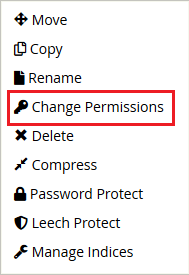
سپس طبق عکس زیر در کادری که باز می شود با تیک زدن هر کدام از خانه ها میزان دسترسی مشخص می شود برای مثال برای این که فایل قابلیت نوشتن داشته باشد میتونید تیک گزینه write را بزنید توجه کنید این بخش مهم هست و اگر فایلی که نباید سطح دسترسی نوشتن داشته باشد را تیک بزنید و سطح دسترسی را افزایش دهید ممکن هست حتی منجر به هک شدن سایت شما شود.
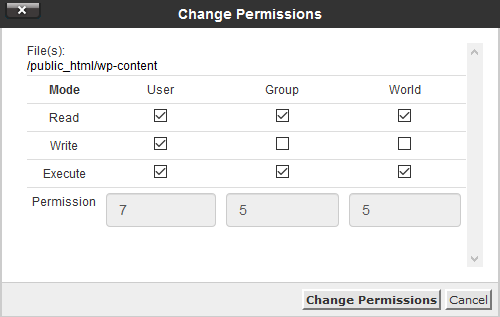
4- بررسی فایل htaccess
ممکن است مشکل به وجود آمده از کدهای فایل .htaccess باشد که برای رفع آن در روت هاست در پوشه public_html باید فایلی به اسم .htaccess مشاهده کنید در صورت عدم مشاهده روی settings که سمت راست بالای صفحه قرار دارد کلیک کنید و در کاردی که باز می شود تیک گزینه Show Hidden Files (dotfiles) را زده و save کنید.
سپس فایل .htaccess نمایش داده خواهد شد اگر همچنان وجود نداشت روی گزینه file سمت چپ بالای صفحه کلیک کنید و یک فایل با نام .htaccess ایجاد کنید (توجه کنید در پوشه public_html این کار را انجام دهید) و کد زیر را داخل آن قرار دهید.
# BEGIN WordPressRewriteEngine On
RewriteBase /
RewriteRule ^index.php$ - [L]
RewriteCond %{REQUEST_FILENAME} !-f
RewriteCond %{REQUEST_FILENAME} !-d
RewriteRule . /index.php [L]
# END WordPress
اگر مشکل شما مربوط به فایل .htaccess باشد حل خواهد شد.
5- غیرفعال سازی تمامی افزونه ها و قالب ها
برای غیر فعال کردن افزونه ها و قالب ها چون دسترسی به مدیریت وردپرس ندارید وارد سی پنل بشید و سپس وارد File manager بشید سپس در صفحه جدید داخل پوشه public_html بشید سپس وارد پوشه wp-content و سپس اسم پوشه plugins و themes را تغییر بدید و سپس دو پوشه با همین نام ایجاد کنید و وارد بخش مدیریت وردپرس شوید اگر مشکل شما رفع شده یکی از افزونه ها یا قالب مشکل ساز بوده و باید تک تک افزونه ها و قالب ها را بررسی کنید.
6- تغییر ورژن php
برای تغییر ورژن php وارد سی پنل شوید سپس طبق عکس زیر از بخش Software روی گزینه Select PHP Version کلیک کنید.
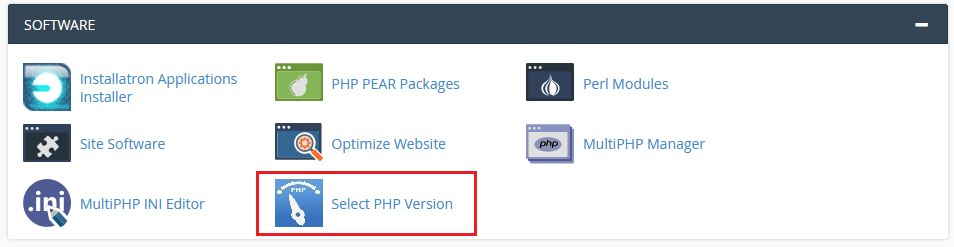
سپس در صفحه جدید همانطور که در تصویر زیر مشاهده میکنید Current PHP version ورژن php هست که در حال حاضر ست هست و PHP version به رنگ آبی هست روی آن کلیک کرده و ورژن php را اگر روی 5.6 بود به 7.2 یا برعکس تغییر بدید و گزینه Set as current را انتخاب کنید سپس دوباره پنل مدیریت را چک کنید اگر مشکل مربوط به ورژن php باشد حل خواهد شد.
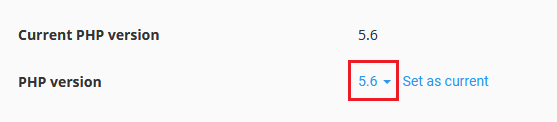
7- بررسی فایل Error Log
اگر دیباگ را در مراحل که توضیح داده شد فعال کنید مطمئنن یک فایل در روت هاست به نام debug.log ایجاد خواهد شد که ارورهای موجود را میتوانید از طریق آن بررسی کنید.
8- بررسی اطلاعات و جداول دیتابیس
بعد از این تمامی مراحل بالا مشکل شما را رفع نکرد باید اطلاعات دیتابیس و جداول آن را بررسی کنید. برای این منظور فایل wp-config.php که در پوشه public_html می باشد را باز کرده و اطلاعات آن را بررسی کنید اگر مشکلی در اطلاعات وجود نداشت وارد بخش phpmyadmin شوید و جداول دیتابیس را بررسی کنید جداول دیتابیس باید با wp_ شروع شوند و هر گونه تغییراتی که چه به صورت دستی یا چه از طریق افزونه بر آنها اعمال شده است ممکن است مشکل ساز شود.
اگر با انجام تمامی موارد بالا مشکلتون رفع نشد میتونید با ارسال تیکت درخواست نسخه بک آپ کنید که هنگام ارسال تیکت آخرین تاریخی که پنل مدیریت سایتتون بدون مشکل لود میشد رو ذکر کنید.

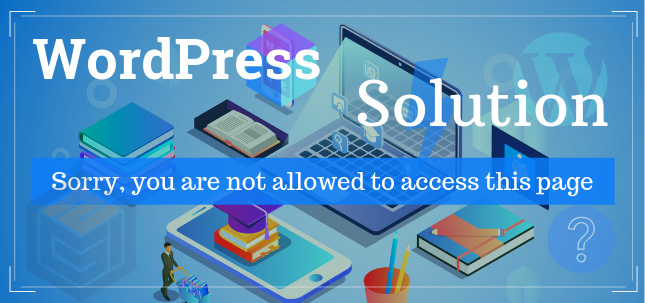


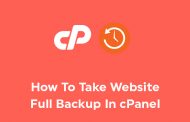

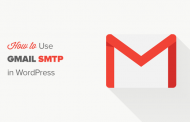


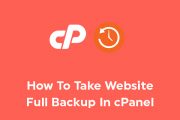





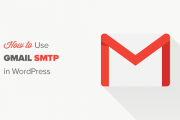

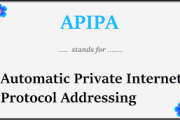



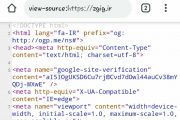

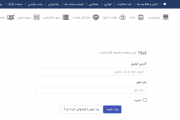















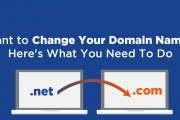





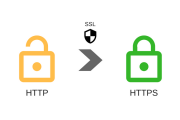


۲ دیدگاه
Taghi
اون روش هایکهگفتید رو رفتیم ولی جواب نگرفتیم،کسی هست به ما کمک کنه حتی با هزینه
مجله زدگیگ
به هاستینگی که ازش سرویس خریداری کردید بگید بررسی کنن.